 En Windows
En Windows En Macintosh
En MacintoshMejora de la calidad de la impresión
En Windows
En Macintosh
Cuando envíe un trabajo de impresión a la impresora, aparecerá en pantalla el contador de avance, mostrado en la siguiente ilustración.
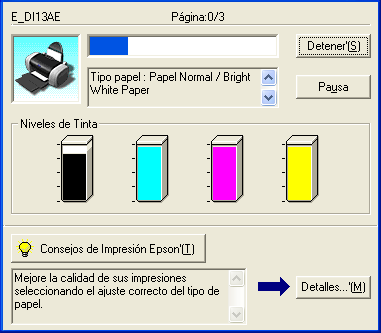
El contador de avance indica el progreso del trabajo de impresión actual y muestra el estado de la impresora cuando se establece la comunicación bidireccional entre la impresora y el ordenador. Este contador también muestra mensajes de error y sugerencias para mejorar la impresión. Consulte la sección correspondiente más abajo.
En el cuadro de texto situado en la parte inferior de la ventana del contador de avance, aparecen sugerencias para aprovechar al máximo el software de la impresora Epson. Cada 30 segundos se muestra un consejo nuevo. Si desea saber más sobre la sugerencia que aparece en pantalla, haga clic en el botón Detalles.

Si surge algún problema durante la impresión, aparecerá un mensaje de error en la parte superior de la ventana del contador de avance. Si desea más información, haga clic en Soporte técnico para acceder al Manual de referencia.
Si queda poca tinta o se agota, aparecerá el botón Cómo a continuación del cuadro de texto. Si hace clic en Cómo, EPSON Status Monitor 3 le ayudará paso a paso en el procedimiento de sustitución del cartucho.
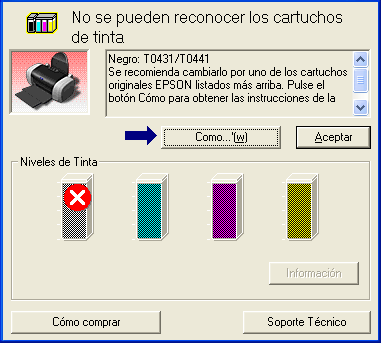
EPSON Spool Manager es parecido al Administrador de impresión de Windows. Si recibe dos o más trabajos de impresión a la vez, los coloca en una cola (con impresoras conectadas por una red, es la llamada "cola de impresión") según el orden de llegada. Cuando un trabajo de impresión llega al principio de la cola, EPSON Spool Manager lo envía a la impresora. En el Spool Manager, puede ver información sobre el estado de los trabajos de impresión enviados a la impresora. También puede cancelar, realizar una pausa y reanudar los trabajos de impresión seleccionados.
| Nota: |
|
Después de enviar un trabajo de impresión, en la barra de tareas aparece el botón EPSON Stylus C86. Haga clic en ese botón para abrir EPSON Spool Manager.
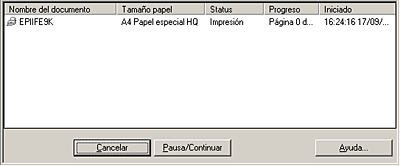
EPSON Status Monitor 3 muestra información detallada acerca del estado de la impresora.
| Nota: |
|
Hay dos formas de acceder a EPSON Status Monitor 3:
 Consulte Preferencias de monitorización
Consulte Preferencias de monitorización
Cuando se accede a EPSON Status Monitor 3, aparece la siguiente ventana.
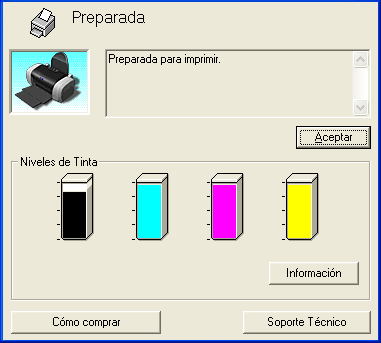
EPSON Status Monitor 3 ofrece la siguiente información:
EPSON StatusMonitor supervisa la impresora. Si detecta un error en la impresora, se lo notificará mediante un mensaje de error.
Si queda poca tinta o se agota, aparecerá un botón llamado Cómo. Si hace clic en Cómo, EPSON StatusMonitor le guiará paso a paso en el procedimiento de sustitución del cartucho.

También puede usar esta utilidad para verificar los niveles de tinta antes de imprimir. Cuando está abierto, EPSON StatusMonitor muestra la cantidad de tinta que quedaba cuando se abrió. Si desea poner al día la información sobre el nivel de tinta, haga clic en Actualizar.
Siga estos pasos para acceder a EPSON StatusMonitor.
 | Abra el cuadro de diálogo Imprimir. |
 | Cómo acceder al software de la impresora en Mac OS 9 |
 |
Haga clic en el icono StatusMonitor  o en el icono Utilidades o en el icono Utilidades  y luego en el botón EPSON StatusMonitor del cuadro de diálogo Utilidades. Aparecerá el cuadro de diálogo EPSON StatusMonitor. y luego en el botón EPSON StatusMonitor del cuadro de diálogo Utilidades. Aparecerá el cuadro de diálogo EPSON StatusMonitor.
|
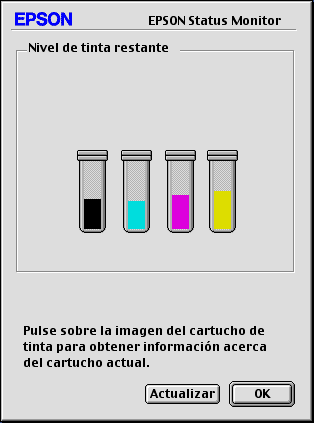
 | Abra el cuadro de diálogo EPSON Printer Utility. |
 | Cómo acceder al software de la impresora en Mac OS X |
 | Seleccione su impresora y haga clic en Aceptar. Aparecerá el cuadro de diálogo EPSON Printer Utility. |
 | Haga clic en el botón EPSON StatusMonitor. Aparecerá el cuadro de diálogo EPSON StatusMonitor. |
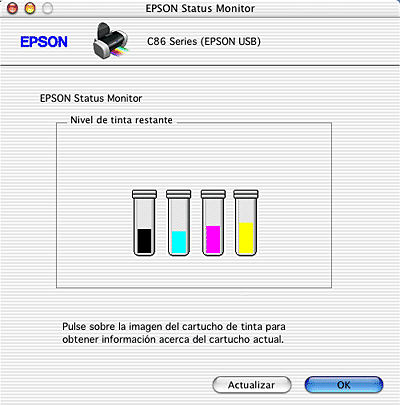
Si desea cambiar la forma en que la utilidad EPSON StatusMonitor supervisa la impresora o la manera en que ésta maneja los trabajos de impresión, siga estos pasos.
| Nota: |
|
 | Haga clic en la opción Imprimir o Ajustar página del menú Archivo. |
 |
Haga clic en el icono Utilidades  . .
|
 | Haga clic en Configuración. Aparecerá el cuadro de diálogo Ajustes de configuración. |

En el cuadro de diálogo Ajustes de configuración, puede definir los siguientes ajustes.
|
Notificación de error |
Seleccione cómo desea que EPSON StatusMonitor le informe cuando encuentre un error. |
|
Advertencia |
Seleccione cómo desea que EPSON StatusMonitor le informe de un mensaje de advertencia. |
|
Carpeta temporal de spool |
Especifique la carpeta en donde se almacenarán temporalmente los datos de impresión. |
|
Carpeta temporal de copias de alta velocidad |
Especifique la carpeta en la que se guardarán temporalmente los datos de impresión de varias copias. |
|
Los datos se enviarán a la impresora después de ser guardados en su disco. |
Seleccione esta casilla de verificación para evitar que aparezcan bandas horizontales en las impresiones que contengan imágenes guardando los datos de la imagen temporalmente en el disco duro. De esta forma, los datos de imagen se enviarán a la impresora como un solo bloque en vez de en bandas regulares. |
|
Comprobar errores antes de empezar a imprimir. |
Seleccione esta casilla de verificación si desea que la impresora compruebe si hay errores antes de empezar a imprimir. |
|
Comprobar el nivel de tinta antes de empezar a imprimir. |
Seleccione esta casilla de verificación si desea que la impresora compruebe los niveles de tinta antes de empezar a imprimir. |
Después de enviar a la impresora un trabajo de impresión, puede emplear la utilidad EPSON MonitorIV para comprobar, cancelar o cambiar la prioridad de los trabajos que se encuentran en la cola de impresión. Esta utilidad también muestra el estado del trabajo que se esté imprimiendo en ese momento.
| Nota: |
|
Para acceder a EPSON MonitorIV, siga estos pasos.
 | En primer lugar, active Impresión background en el Selector o en el cuadro de diálogo Impresión background. |
 | Envíe un trabajo de impresión a la impresora. |
 | Seleccione la opción EPSON MonitorIV del menú Aplicaciones situado en el extremo derecho de la barra de menús. Aparecerá el cuadro de diálogo EPSON MonitorIV. |
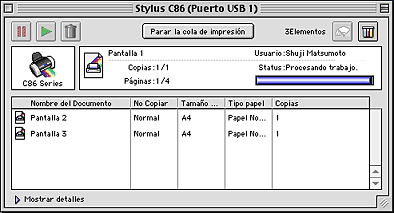
| Nota: |
|
EPSON MonitorIV le permite administrar trabajos de impresión como se explica a continuación:
 |
Mantener |
Hace una pausa en la impresión, manteniendo el trabajo actual como el primero de la cola de impresión. |
 |
Reanudar |
Reanuda la impresión. |
 |
Eliminar |
Detiene la impresión y elimina el trabajo de la cola de impresión. |
 |
Limpieza del cabezal de impresión |
Inicia la utilidad Limpieza de cabezales. |
 |
StatusMonitor |
Inicia EPSON Status Monitor, que muestra la cantidad de tinta que queda |
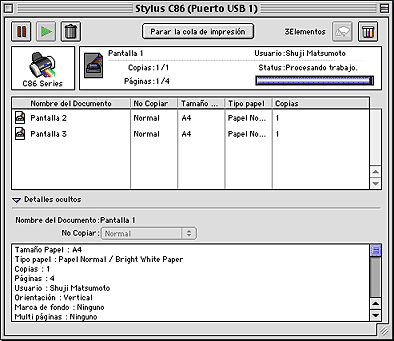
Para cambiar la prioridad de los trabajos de una cola de impresión, siga los pasos descritos en esta sección.
| Nota: |
|
 | En la columna Nombre del documento, seleccione el trabajo de impresión cuya prioridad desee cambiar. |
 | Haga clic en la flecha Mostrar detalles para abrir una ampliación (similar a la siguiente) en la parte inferior del cuadro de diálogo EPSON MonitorIV. |
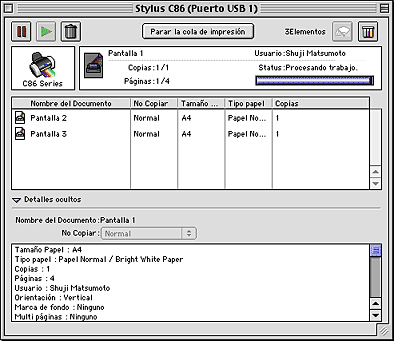
 | En la lista No copiar, seleccione Urgente, Normal, Mantener o Tiempo de impresión. |
| Nota: |
|
 Siguiente |